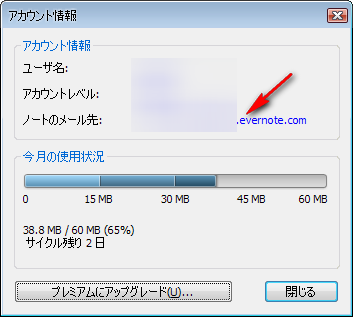最近AndroidタブレットのLifeTouch NOTEを入手したので、色々と弄っています。さすがタブレット端末だけあって持ち運びが非常に便利なので、PCを母艦とし、LifeTouch NOTEを携帯用として取り回していくような形で考えています。
そうなってくると、大事なのはデータの共有です。
今までポメラDM20を持ち歩く事もありましたが、出来上がったテキストデータをPCに取り込むのにどうしても一手間かかってしまい、そこだけが悩みどころでした。
しかしLifeTouch NOTEの場合ならWiFi環境でネットにつなげる為、DropboxやEvernoteへデータを突っ込んでおけば何も考えなくてもPCと同期されます。
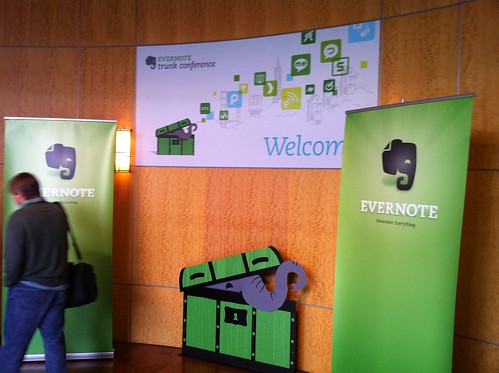
Evernote Trunk Conference Entrance / AhBook
ちょっとした事ですがこれは非常に便利。
その為に久しく放置していたEvernoteを再稼働させ、より便利な使い方が出来るようにこちらについても情報収集中です。
こうなってくると、今まではいくつかのメモツールに分散して保管していた各種データもEvernoteで一元管理した方がすっきりします。
ただこれが結構な量になるので、そうそう簡単にデータ移行とはいきません。
こればかりは少しずつ時間をかけてやっていくしかないでしょう。
あとはPCもタブレット端末もない環境でのテキストデータの管理。
Evernoteとモバイルとの連携というと、すぐにスマホが思いつきますが実は通常のガラケーからノートを作成する事も出来ます。
Evernote自体にアクセスして閲覧するのであれば、やはりスマホの方がいいいでしょうが、単純にデータを投げるだけであれば携帯でも簡単です。
ガラケーからメール投稿でEvernoteにノートを作成する方法
投稿先メールアドレスの確認
ローカルでEvernoteを立ち上げツール→アカウント情報
もしくはWEB上のEvernoteサイトの設定→アカウントの概要
下のような画面が表示されます。
ここのメールアドレスへ向けてガラケーからメール投稿するだけです。
テキストデータだけでなく写真の投稿も可能。
後で細かくPC上から追記したり修正したりも出来ます。
メールのタイトル → ノートのタイトル
(空白の場合は無題のノートになる)
メールの本文 → ノートの本文
以上のような形式でEvernoteへ保存されます。
特になにもしなければ保存先はデフォルトのノート。
ノートブックやタグを指定したい時
メールタイトルの後ろに【@○○○】を付け加えると○○○というノートブックに保存されます。
メールタイトルの後ろに【#×××】を付け加えると×××というタグが設定されます。
従って、両方を合わせるのであれば
メールタイトル @○○○ #×××
というように携帯メールのタイトル欄に入力。
それぞれの区切りには必ず半角空白が必要です。
またこの操作で新しいノートブックやタグを作成する事は出来ないので、必ず既存のものを使用しなければなりません。
ただ、写真やその他ファイルをEvernoteに保存するのであればこれでもいいのですが、テキストなどのように後から編集を加えるようなものについては、あまりおすすめの方法ではないと思います。
それはEvernoteがテキストエディタとしては非常に貧弱な機能しか持っていないからです。データをクリップして保存する用途には最高ですが。
編集や加工を予定しているテキストデータの場合は、Gmailに投げこんでおくかDropboxあたりに保存しておく方がむしろ活用しやすいでしょう。
そのあたりは実際に使用してみて確かめていく事にします。